Searchinterneat-a.akamaihd.netとは何ですか?
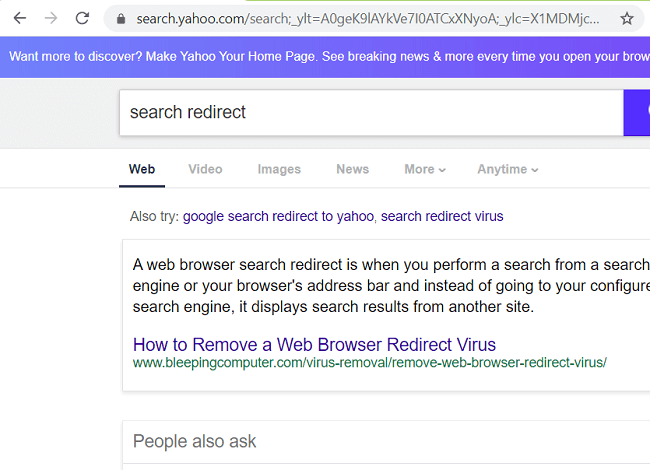
コンピューターにブラウザーハイジャッカーがインストールされている場合、ブラウザーは検索をSearchinterneat-a.akamaihd.netサイトにリダイレクトし、次にYahooにリダイレクトし始める可能性があります。 ブラウザハイジャッカーは、ホームページ、デフォルトの検索エンジン、その他のブラウザの設定を変更したり、ユーザーの検索クエリを傍受して、プロモートされた検索エンジンにユーザーをリダイレクトしたりできるソフトウェアです。 一部のブラウザハイジャック犯は、さまざまなトリックを使用して、ユーザーがそれらを取り除き、好みのブラウザ設定を復元するのを困難にします。 たとえば、Searchinterneat-a.akamaihd.netブラウザハイジャッカーはMacに新しいプロファイルを追加して、ユーザーがデフォルトの検索エンジンを変更できないようにすることができます。 このステップバイステップガイドでは、ブラウザハイジャッカーをアンインストールし、MacbookからSearchinterneat-a.akamaihd.netを削除する方法について説明します。
Searchinterneatを削除する方法-a.akamaihd.net:
- Searchinterneat-a.akamaihd.netを自動的に削除します
- 不正なアプリケーションを削除する
- Macbookから不正なプロファイルを削除する
- ブラウザからSearchinterneat-a.akamaihd.netを削除します
- Searchinterneat-a.akamaihd.netおよびその他のブラウザハイジャック犯からPCを保護する方法
Searchinterneat-a.akamaihd.netを自動的に削除します
Searchinterneat-a.akamaihd.netをすばやく簡単に取り除くには、次のコマンドでスキャンを実行します。 ノートン; これは、MacからSearchinterneat-a.akamaihd.netを削除できる可能性のある優れたアンチウイルスです。
いくつかの選択肢:
CleanMyMac X
スパイハンター (macOSとWindows)
不正なアプリケーションの削除:
に行く アプリケーション フォルダーに入れて、新しく疑わしいアプリを削除します。
- トップメニューで選択 Go => アプリケーション.
- 不要なアプリケーションをにドラッグします ゴミ 午前。
- 右クリックして ゴミ をクリックして 空のごみ箱.
Macbookから不正なプロファイルを削除します。
- Open システム環境設定.
- ソフトウェアの制限をクリック 対応プロファイル.
- 不正な設定を削除するには、下のマイナスボタンをクリックしてください。
ブラウザからSearchinterneat-a.akamaihd.netを削除します。
新しくてなじみのない拡張機能を削除してから、ブラウザのホームページ、新しいタブページ、スタートページ、デフォルトの検索エンジンを変更します。
Searchinterneat-a.akamaihd.netをSafariから削除します。
- トップメニューで選択 Safari => 環境設定.
- 選択 拡張機能 タブには何も表示されないことに注意してください。
- 削除する拡張子を選択してクリックします アンインストールする ボタンをクリックします。
- に行く タブには何も表示されないことに注意してください。
- 起動時にSafariで開くもの、新しいウィンドウ、新しいタブ、ホームページを選択します。
- に行く を検索 タブには何も表示されないことに注意してください。
- 必要な検索エンジンを選択します。
GoogleChromeからSearchinterneat-a.akamaihd.netを削除します。
- XNUMXつのドットメニューボタンをクリックします
 .
. - 選択 その他のツール => 拡張機能.
- 削除する拡張子を見つけてクリックします 削除する その下。
- クリック 削除します ダイアログボックスに表示されます。
- アドレスバーを右クリックして、 検索エンジンを編集….
- XNUMXつのドットボタンをクリックします
 必要な検索プロバイダーの横にあり、 デフォルトにする.
必要な検索プロバイダーの横にあり、 デフォルトにする. - XNUMXつのドットボタンをクリックします
 ハイジャック犯の検索エンジンの横にあり、 リストから削除する.
ハイジャック犯の検索エンジンの横にあり、 リストから削除する. - ページ上部の戻る矢印をクリックします(近く 検索エンジンを管理する).
- 始めるとき セクション選択 新しいタブページを開きます.
- 一番上までスクロールします。 下 外観 セクションの有効化 ホームボタンを表示 設定。
- 既存のアドレスのテキストフィールドをクリアします。 欲しいものを入れるか、選択してください 新しいタブページ.
- 閉じる 設定 タブには何も表示されないことに注意してください。
Searchinterneat-a.akamaihd.netをMozillaFirefoxから削除します。
- メニューボタンをクリックします
 をクリックして アドオン.
をクリックして アドオン. - に行く 拡張機能 タブには何も表示されないことに注意してください。
- アドオンをアンインストールするには、をクリックします 削除します ボタンをクリックします。
- 検索バーの検索アイコンをクリックして、 検索設定の変更.
- ドロップダウンメニューから目的の検索エンジンを選択します。
- 下の表でハイジャック犯の検索エンジンを強調表示して、 削除します.
- に行く タブには何も表示されないことに注意してください。
- スタートアップ セクションクリック デフォルトに戻す
Searchinterneat-a.akamaihd.netおよびその他のブラウザハイジャック犯からMacを保護する方法:
- PUPを検出して排除できる強力なマルウェア対策ソフトウェアを入手してください。 複数のオンデマンドスキャナーを用意することもお勧めします。
- OS、ブラウザ、セキュリティソフトウェアを最新の状態に保ちます。 マルウェアの作成者は、常に悪用される新しいブラウザとOSの脆弱性を発見します。 次に、ソフトウェア作成者はパッチとアップデートをリリースして、既知の脆弱性を取り除き、マルウェアの侵入の可能性を減らします。 ウイルス対策プログラムのシグネチャデータベースは毎日更新され、さらに頻繁に更新されて、新しいウイルスシグネチャが含まれます。
- uBlock Origin、Adblock、Adblock Plus、またはWebサイト上のサードパーティの広告をブロックするための同様の信頼できる拡張機能のXNUMXつをダウンロードして使用します。
- 未確認のWebサイトからソフトウェアをダウンロードしないでください。 トロイの木馬(便利なアプリケーションを装ったマルウェア)を簡単にダウンロードできます。 または、いくつかの不要なプログラムがアプリと一緒にインストールされる可能性があります。
- フリーウェアやシェアウェアをインストールするときは、賢明であり、プロセスを急がないでください。 カスタムまたは詳細インストールモードを選択し、サードパーティのアプリをインストールする許可を求めるチェックボックスを探してチェックを外し、エンドユーザー使用許諾契約書を読んで他に何もインストールされないことを確認します。 もちろん、あなたが知っていて信頼できるアプリには例外を設けることができます。 望ましくないプログラムのインストールを拒否できない場合は、インストールを完全にキャンセルすることをお勧めします。
 .
.